Jedna od vrlo korisnih značajki koje nudi Windows 8, je Osvježiti, što je vrlo korisno ako nešto pođe po zlui morate vratiti Windows 8 u zadano stanje bez brisanja vaših osobnih podataka (dobro, u određenoj mjeri). Još u ožujku predstavili smo članak koji detaljno opisuje kako funkcionira funkcija Osvježi i kako možete stvoriti prilagođeni snimak pomoću integriranog alata naredbenog retka Windows 8 RecImg. No upotreba RecImg-a uglavnom je usmjerena na napredne korisnike, a ljudi koji traže prilično jednostavan i jednostavan način za izradu sigurnosnih kopija i vraćanje snimki sustava mogu dati RecImg Manager pokušaj. Aplikaciju Metro-međusobno razvio je Slimware Utilities i ima minimalistički dizajn. Po čemu se ističu Osvježiti (ili, u tom slučaju, resetiraj) njegova je sposobnostsigurnosno kopiranje i vraćanje korisničkih aplikacija, kao i postavke sustava. Međutim, sve vaše osobne datoteke, poput glazbe, videozapisa, fotografija i dokumenata itd., Ostaju netaknute. Uz to, aplikacija vam omogućuje i izradu rasporeda sigurnosnih kopija koji, zauzvrat, automatski stvaraju snimke prema definiranim postavkama. Pročitajte za više detalja.
Sama aplikacija je vrlo uredna i urednaelegantnog izgleda i u potpunosti je kompatibilan s dodirnim uređajima. Njegov glavni zaslon sadrži gumbe sigurnosne kopije i vraćanja, te gumb s gumbom Postavke u gornjem desnom kutu. Stvaranje sigurnosne kopije lako je poput pita. Prvo odaberite rezerva na početnom zaslonu.

Sad će vam se predstaviti Stvorite sigurnosnu kopiju zaslon, sličan onome na slici ispod. Ovdje možete odabrati svoj direktorij sigurnosnih kopija ispod Odaberite odredišni pogon, Zatim možete unijeti prilagođeno ime za sigurnosnu kopiju, zajedno s mini opisom. Napokon, pod Rezervno mjesto odjeljku, odaberite ciljni direktorij na odabranom pogonu. Jednom kada je sve na mjestu, kliknite Pokrenite sigurnosnu kopiju za početak postupka.
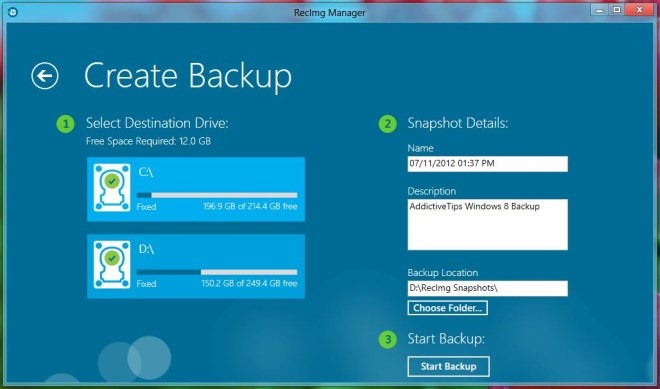
Treba napomenuti da postupak izrade sigurnosne kopije može trajati nekoliko minuta, pa sjednite i pričekajte da se proces dovrši, a koji uključuje ukupno tri faze.

Restore, s druge strane, također djeluje poput šarma. Za vraćanje snimke kliknite Vratiti na glavnom ekranu. Aplikacija će prikazati sve dostupne slike koje ste ikada stvorili, uključujući ime datoteke, veličinu, opis i datum stvaranja snimke. Jednostavno odaberite sliku koju želite vratiti i pritisnite Vratiti gumb u donjem desnom kutu. Osim toga, Vratiti zaslon također vam omogućuje da izvršite gore spomenuto Resetiranje sustava unutar aplikacije. Međutim, nastavite s oprezom jer će se Windows vratiti u tvorničke postavke što će ukloniti sve vaše aplikacije.
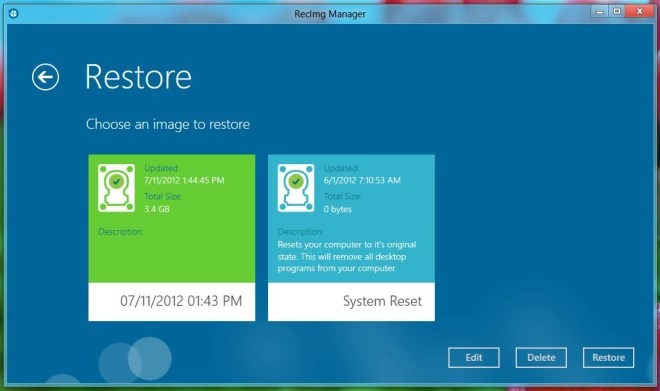
Odaberi Opcije s glavnog zaslona, koji će vas odvesti na konfiguracijsku ploču. Pod, ispod Opće postavke, aplikacija vam omogućuje da odredite ukupan broj snimaka koje može rezervirati. Također možete automatizirati postupak izrade sigurnosnih kopija definirajući prilagođene postavke u nastavku Raspored.
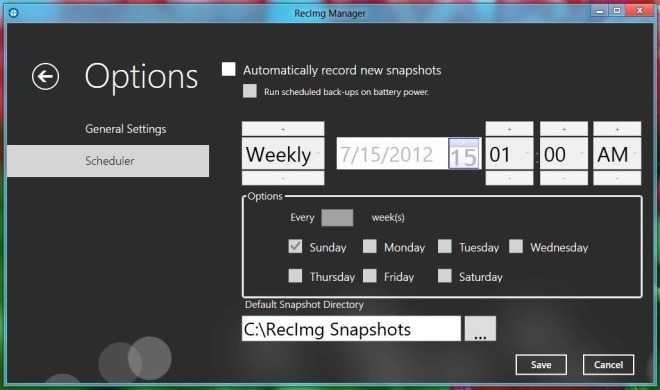
Aplikacija radi samo na Windows 8 i podržava radnu površinu kao i tablete, uključujući Microsoft Surface.
Preuzmite RecImg Manager













komentari